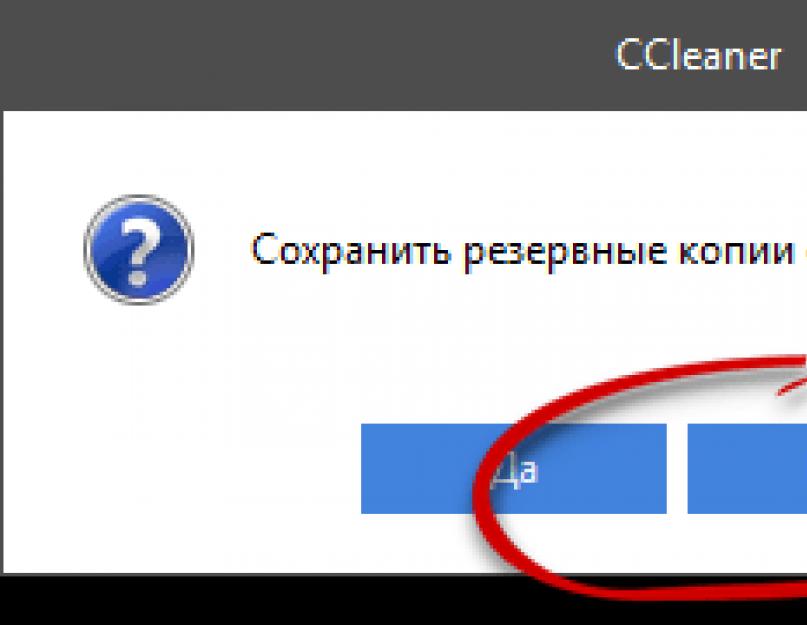Увидеть ошибку api-ms-win-crt-runtime-l1-1-0.dll вы можете при попытках запуска разнообразных программ как системных, так и сторонних. Эта ошибка может проявлять себя, например, при запуске программ из пакета Microsoft Office или Skype. Или же при запуске каких-либо современных игр, таких как Mafia 3 или Dragon Ball Xenoverse 2. В сообщении, которое сопровождает эту ошибку, говорится следующее: «Запуск программы невозможен, так как на компьютере отсутствует api-ms-win-crt-runtime-l1-1-0.dll. Попробуйте переустановить программу.»
Причины появления ошибки
Так что же представляет из себя файл api-ms-win-crt-runtime-l1-1-0.dll ? Этот файл является динамически подключаемой библиотекой, содержащую в себе различные коды и данные, которые могут работать с несколькими программами в одно время.
Файл api-ms-win-crt-runtime-l1-1-0.dll является, так сказать, «винтиком», работающим в Universal C Runtime или же универсальной средой выполнения С для операционной системы Windows.
Когда запущенная вами программа пытается получить доступ к этой библиотеке и она не может этого сделать, то как раз ошибку об отсутствии этого файла вы и можете наблюдать.
Давайте же перечислим некоторые возможные сценарии того, что могло произойти с этим файлом:
- Файл api-ms-win-crt-runtime-l1-1-0.dll мог быть поврежден вследствие каких-либо событий. Например, из-за внезапного выключения вашего компьютера. Или возможно, что этот файл был поврежден вирусом или вредоносным программным обеспечением.
- Различные ошибки или повреждения записей в Реестре Windows.
- Возникновение проблем, ошибок или даже битых секторов на жестком диске, которые приводят к повреждениям файла api-ms-win-crt-runtime-l1-1-0.dll .
- Сторонняя утилита поменяла версию файла, модифицировала его или даже удалила, по ошибке или случайно.
- Возможно, что данный файл попросту является устаревшим.
Методы исправления ошибки api-ms-win-crt-runtime-l1-1-0.dll
Методы решения данной ошибки будут поделены на две группы: основные и вспомогательные. Начнем, конечно же, с основных.
Метод №1 Установка Microsoft Visual C++ 2015
Как уже было упомянуто в причинах, файл api-ms-win-crt-runtime-l1-1-0.dll является составляющей Universal C Runtime . Так что этот файл должен находиться в Microsoft Visual C++ 2015 года.
Скачать данные библиотеки вы можете с официального сайта Microsoft, либо же просто воспользоваться ниже приложенной ссылкой:
Для 32-битной версии операционной системы необходимо скачать Visual С++ 2015 x86. Для 64-битной версии же нужно скачать и установить х86 и 64-битную версию Visual С++ 2015.
Метод №2 Установка обновления KB2999226
Данную библиотеку вы можете найти в обновлении для операционной системы под номером KB2999226 для Windows Server 2008/Vista/Server 2008 R2/8.1 . Как раз это обновление и является частью , которое не смогло корректно установиться.
Найти вы это обновление можете на официальном сайте Microsoft , либо же воспользоваться удобной ссылкой приложенной ниже:
Но также вы можете установить обновление KB2999226 через Центр обновления Windows. Зайдите в Панель управления и выберите соответствующий пункт. Проверить наличие доступных обновлений. В списке найденных вы скорее всего и найдете KB2999226.
Теперь давайте пройдемся по вспомогательным способам решения ошибки api-ms-win-crt-runtime-l1-1-0.dll
Метод №3 Переустановка приложения/игры
Возможно, что проблема возникла со стороны запускаемой вами программы. Очень может быть, что при ее установке пошло что-то не так и теперь утилита по каким-то причинам конфликтует с файлом api-ms-win-crt-runtime-l1-1-0.dll
Попробуйте переустановить утилиту, а затем проверьте, исчезла ли возникшая проблема.
Метод №4 Проверка ПК на наличие вирусов и вредоносного программного обеспечения
На ваш компьютер вполне могли проникнуть вирусы или вредоносное ПО, которые и повредили систему и ее файлы. Проверьте свой ПК с помощью сканера Защитника Windows(Windows Defender) или любым другим сторонним антивирусом, которому вы доверяйте.
Если он что-то найдет, то подтвердите удаление зараженного элемента системы. Затем попытайтесь запустить приложение, с которым возникла проблема. Если ошибка все еще присутствует в системе, то выполните первый и второй метод, так как вирус был удален и он больше не будет повреждать файл api-ms-win-crt-runtime-l1-1-0.dll.
Метод №5 Восстановление Реестра Windows
Как было упомянуто в причинах появления ошибки, с записью о регистрации файла api-ms-win-crt-runtime-l1-1-0.dll могло что-то произойти. Для восстановления реестра используйте такие программы, как Reg Organizer или CCleaner . Они очень просты в использовании, так что у не должно возникнуть никаких проблем при их эксплуатации.
Метод №6 Регистрация файла в системе
- Найдите и скачайте файл api-ms-win-crt-runtime-l1-1-0.dll из сети. Делайте это только с доверенных источников.
- Закиньте его в директорию C/Windows/System32 или в C/Windows/SysWOW64 (для 64-битной системы его нужно вложить в обе директории).
- Затем нажмите комбинацию клавиш Win+R и впишите cmd . Либо вы можете нажать на «Пуск» правой кнопкой мыши и выбрать из контекстного меню «Командная строка(администратор)» .
- В открывшейся «Командной строке» впишите команду regsvr32 /u api-ms-win-crt-runtime-l1-1-0.dll
- Потом впишите regsvr32 /i api-ms-win-crt-runtime-l1-1-0.dll
После проведенной регистрации, перезагрузите свой компьютер и после входа в систему, снова попытайтесь запустить проблемную утилиту.
Метод №7 Запуск утилиты проверки системных файлов
Использование системной утилиты SFC будет вполне здравой идеей для решения ошибки api-ms-win-crt-runtime-l1-1-0.dll . Данная утилита проведет, так сказать, «инвентаризацию» системных файлов. Она проверит их на наличие повреждений и попытается исправить их, если ей представиться такая возможность.
Для ее запуска сделайте следующее:
- Как и в предыдущем методе, нажмите комбинацию клавиш Win+R и впишите cmd . Либо попросту нажмите правой кнопкой мыши на «Пуск» и выберите «Командная строка (администратор)».
- В появившейся «Командной строке» напишите sfc /scannow.
- Начнется процесс проверки системных файлов. Проходить она может долго, так что можете отвлечься. По ее окончании, вам будет показан список поврежденных файлов и были ли они исправлены.
Перезагрузите свой компьютер и проверьте, была ли исправлена ошибка с файлом api-ms-win-crt-runtime-l1-1-0.dll
Метод №8 Восстановление системы
Восстановление системы является, пожалуй, одним из самых радикальных методов решения проблем, однако, не менее действенным. Данное действие буквально позволит вам перенести вашу систему «назад во времени», в то время, когда она была в стабильном состоянии и никакой ошибки не возникало.
Данный файл является.dll-библиотекой. Такие наборы принято использовать в операционных системах от Microsoft. Они содержат множество компонентов (файлов разного типа) которые подключаются и подгружаются по необходимости и до этого не использую системные ресурсы.
Конкретно файл api-ms-win-crt-runtime-l1-1-0.dll это частичка пакета Universal C Runtime или среды разработки и работы программного обеспечения, написанного на языке C++. В результате, когда игра или приложение, для работы которых требуется именно этот компонент, пытается получить к нему доступ, оказывается, что на ПК библиотеки нет, в результате и возникает сбой.
Рассмотрим из-за чего пропадает api-ms-win-crt-runtime-l1-1-0.dll:
- файл поврежден в результате деятельности вируса;
- некорректное завершение работы, в результате чего библиотека была записана не до конца и, таким образом, утратила целостность;
- ошибки в системном реестре Windows и, как следствие, нарушение его работы;
- неисправность винчестера, в результате которой теряется часть информации из поврежденных секторов;
- ошибки со стороны пользователя, вы могли, сами того не зная, удалить файл;
- устаревшая версия api-ms-win-crt-runtime-l1-1-0.dll.
Способы решения проблемы
Исправить ситуацию можно разными способами. Мы расположили их в определенном порядке, самые действенные и простые в первую очередь, остальные ниже. Так как ошибку вызывают разные факторы (подробнее в списке выше) способы ее исправления также будут разниться. Итак, давайте приступать.
Установка Microsoft Visual C++ 2015
Начнем с самого простого варианта. Так как наш dll является частью библиотеки C++, нужно просто установить/переустановить ее. Делается это следующим образом:
- Перейдите на официальный сайт приложения и скачайте его. Далее, запустите полученный файл, установите флажок принятия лицензии и жмите [k]Установить.
Операция требует наличия администраторских полномочий. Об этом свидетельствует иконка щита рядом с кнопкой инсталляции.
- Дождитесь окончания процесса, обычно он требует меньше минуты времени.
- В завершение жмем отмеченную на скриншоте кнопку.
После этого перезагрузите компьютер, хотя в некоторых случаях это и необязательно, и пробуйте повторно запускать проблемное приложение. Мы же переходим к следующему варианту.
Установка обновления KB2999226
Как мы уже говорили, иногда ошибка возникает из-за устаревших компонентов C++. Для того чтобы обновить их нужно просто обновить саму Windows. Рассмотрим, как это правильно делается:
- Открываем меню [k]Пуск и переходим к настройкам системы. Мы обозначили кнопку их запуска.
- Следующим шагом станет клик по плитке с названием: [k]Обновление и безопасность.
- В левой половине окна переходим к пункту [k]Центр обновления Windows, а в правой жмем кнопку [k]Проверка наличия обновления.
- Система подключится к серверу и проверит наличие новых версий ПО.
- Как видим, в нашем случае доступно сразу несколько новых пакетов. Среди них есть и нужный вам, конечно же, если причина неработоспособности софта не кроется в другом. Однако, обновление точно не станет лишним.
Для того чтобы обновление установилось нужно просто перезагрузить ПК.
Переустановка приложения/игры
Очень часто проблема кроется именно в самой игре или программе. Особенно тогда, когда она была крякнута или перепакована народными «умельцами». Что же делать в таком случае? Все просто – попробовать переустановить. Однако, если дистрибутив «кривой» тут не поможет уже ничего. Итак, приступаем:
- Удалять приложение нужно не просто так, мы будем использовать узконаправленный инструмент, который непросто снесет файлы, но и просканирует системный реестр и диск на предмет наличия «хвостов». И если таковые имеются, удалит их. Называется программа Revo Uninstaller . Когда приложение будет загружено, установите и запустите его. Затем выберите то, что следует удалить и нажмите кнопку, обозначенную цифрой [k]2.
- Приложение запросит подтверждение на удаление при помощи стандартного деинсталлятора. Жмем [k]Да.
Внимание! Если по окончании установки программа запросит разрешение на перезагрузку, обязательно откажите ей в этом.
- Теперь самое интересное: переключаем чек бокс в положение, отмеченное цифрой [k]1 и жмем [k]Сканировать.
- Начнется сканирование системы. Revo ищет оставшиеся файлы и записи в реестре.
- Вот результат поисков, как видим объектов тут немало. Жмем [k]Выбрать все.
- Когда все пункты будут отмечены можно переходить к окончательной очистке. Кликаем по [k]Удалить.
- Еще раз подтверждаем наши намерения.
Готово, таким образом нам удалось полностью удалить программу или игру и подчистить после нее PC.
Проверка ПК на наличие вирусов
Далее, разберемся что делать если недостающий компонент был поврежден вирусом. Нам понадобится просканировать систему на предмет наличия вирусных угроз и удалить их. После этого можно попробовать переустановить приложение или игру. Если ошибка не исчезнет, скачайте и инсталлируйте также Visual C++ (как это делать описано в разделе 2.1).
Пример очистки ОС от вирусов будет показан на базе штатного защитника Windows. Благо его функционала хватает на все случаи жизни.
- Сначала нужно найти наш антивирус. Откройте поисковый инструмент операционной системы и введите туда [k]Защитник. В поисковой выдаче выберите нужный пункт.
- Переходим к пункту [k]Защита от вирусов и угроз.
- И жмем ссылку, отмеченную на скриншоте ниже.
- Переключаем антивирус в режим полного сканирования. Это нужно для максимального обнаружения всех вирусов. Затем жмем кнопку, отмеченную цифрой [k]2.
- Процесс проверки может занять очень длительное время. Ждем его окончания.
Внимание! Для того чтобы максимально облегчить задачу антивируса, во время сканирования закройте все приложения и не трогайте компьютер вообще.
- На нашем тестовом ПК был найден один вирус. Для того чтобы посмотреть сведения о нем, жмем обведенный на рисунке пункт.
- Видим уровень опасности и разворачиваем сведения об угрозе.
- Тут у нас есть варианты удаления или помещения в карантин. Также можно нажать [k]Показать подробности.
- Итак, теперь мы знаем, что вирус таился в активаторе для Autodesk 3Ds Max. Видимо, причиной появления ошибки был не он.
На всякий случай удаляем вирус выбрав соответствующий метод и нажав [k]Запуск действий.
Важно: повредить файл может и сам антивирус. По каким-то причинам он принимает его за вредоносное ПО и заносит в карантин. Для того чтобы исправить такую ситуацию нужно просто добавить длл в «белый список».
Раз уже не вирус повредил наш файл, значит, дело в другом. ОК, переходим к следующему способу.
Восстановление Реестра
Системный реестр Microsoft Windows любых версий всегда был их камнем преткновения. Именно он чаще всего приводит к глюкам и проблемам в работе системы. Давайте исправим ситуацию при помощи удивительно полезной программы под названием CCleaner.
- Загрузите наш сканер с его официального сайта . Установите софт и откройте его. Слева активируйте вкладку [k]Реестр и нажмите кнопку [k]Поиск проблем.
- Начнется сканирование системного реестра.
- Далее, жмем кнопку, отмеченную на скриншоте.
- Мы откажемся от создания резервной точки восстановления, вы же вправе записать ее.

Увидели ошибку: «Запуск программы невозможен, так как на компьютере отсутствует api-ms-win-crt-runtime-l1-1-0.dll. Попробуйте переустановить программу»?
Не расстраивайтесь. Не вы первый не вы последний. Сейчас мы разберемся как её быстро исправить.
Сам файл api-ms-win-crt-runtime-l1-1-0.dll является динамически подключаемой библиотекой, что следует из его расширения.dll. Этот файл довольно часто используется и при этом иногда одновременно несколькими программами и приложениями.
Факт появления ошибки означает, что приложение (программа или игра) не смогло получить доступ к этой библиотеке по одной из причин:
- библиотека была повреждена,
- в реестре были повреждены записи, относящиеся к файлу библиотеке,
- файл устарел и для корректной работы его нужно обновить,
- проблемы с жестким диском компьютера (битые сектора),
- какое-то ПО в результате своей работы или установки повредило или удалило файл библиотеки.
Первое что нужно сделать это проверить приложение или игру, при запуске которых мы и увидели данную ошибку. Тоже самое советуют и модераторы официального форума поддержки Майкрасофт . Для этого закройте все приложения и выполните перезагрузку компьютера. После этого попробуйте заново запустить нужную программу. Если ошибка по-прежнему выскакивает то следует произвести переустановку программы.
Итак, ошибка исчезла и требуемая программа корректно запустилась — Отлично! Если ошибка на месте — тоже не плохо. Ведь теперь мы знаем что проблема не в запускаемом приложении и тогда нам помогут следующие методы:
api-ms-win-crt-runtime-l1-1-0.dll отсутствует как исправить?
- Использовать восстановление системы. Заходим в панель управления и переходим в раздел «восстановление системы». Далее запускаем процесс восстановления, выбрав одну из предложенных точек восстановления, при этом, опираемся на даты когда ошибка api-ms-win-crt-runtime-l1-1-0.dll не возникала.
- Обновление или установка Microsoft Visual C++ 2015. Файл api-ms-win-crt-runtime-l1-1-0.dll является библиотекой языка C++ поэтому он находится в пакете библиотек (вместе с другими компонентами). Есть вероятность что пакет нужных библиотек просто не установлен на вашем компьютере. Поэтому нужно скачать установщик с официального сайта https://www.microsoft.com/RU-RU/download/details.aspx?id=48145 и установить его. Вам будет предложено скачать один из двух файлов. Выбрать нужно тот, который соответствует разрядности вашей операционной системы. Вот скриншот:

После скачивания нужно выполнить установку. Там всё просто.
Но иногда бывает, что некоторые библиотеки всё таки не устанавливаются из пакета корректно. Для этого у Microsoft есть решение — обновления с отдельными библиотеками. В нашем случае поможет обновление номер KB2999226, в котором содержится файл api-ms-win-crt-runtime-l1-1-0.dll
Скачиваем с официального сайта для Windows 7:
Этот компонент очень важен для правильной работы и функционирования широкого спектра приложений, инсталлированных на ваше устройство. На данной страничке Cyclone-Soft вам доступно бесплатно скачать api ms win crt runtime l1 1 0 dll для Windows 7 64 bit / 32 bit и других ОС, чтобы восстановить работу утилит. Причин неполадки в работе элемента может быть исключительно много (вплоть до его удаления из памяти или повреждения сторонним ПО, включая вредоносные модули), но кое-что знать нужно обязательно. Данный файл, как правило, обеспечивает корректный динамический доступ приложений, а также игр к библиотекам, поэтому роль его чрезвычайно важна.
Множество программ, имеющихся в системе каждого ПК, пользуется данными файлами, при этом внося неимоверное число новых записей и сохранений. В частности, это касается вариантов, когда разница в выпуске версий софта и файла сильно отличимая. Работа какой-нибудь из новых утилит может запросто привести к ошибке, текст которой будет выведен в отдельном окне. Содержание может быть отображено как на русском, так и английском языке, однако в наиболее частых случаях суть всей информации заключается в том, что на компьютере отсутствует файл api-ms-win-crt-runtime-l1-1-0.dll. И когда уведомление появляется, то какое-нибудь приложение или игра, разумеется, не будут запускаться - перезагрузкой ПК или ноутбука проблему решить тоже не удастся.
Что это за ошибка и как исправить ее?
Итак, перед нами появилось всплывающее окно, сообщающее о некорректной работе расширения. Вся суть тут в том, что над ним была произведена манипуляция (у примеру, изменение или удаление), либо же версия библиотеки уже настолько неактуальна, что относительно новая утилита не может с ней работать. Файлы проблемной библиотеки, как правило, ставятся вместе с выбранной ОС, дополнительным ПО и драйверами, а также при инсталляции некоторых утилит, в пакет которых создатели заблаговременно положили дополнительные модули. Соответственно, в дальнейшем библиотека может обновляться при каких-нибудь изменениях.

Ручное размещение компонента
Данный файл вполне легко можно разместить вручную после того, как вы в какой-либо из периодов пользования ПК столкнетесь с ошибкой. Библиотека берется отдельно, а затем помещается в нужную директорию. Системы с архитектурой 64 бит имеют для этого свою папку, ну а для 32-разрядных ОС данная папка имеет немного другое название. Преимущество именно этого способа состоит в том, что не потребуется загружать прочий софт и устанавливать его. Пользователю лишь требуется быстро заменить элемент методом перетаскивания, после чего перезагрузить ПК. Даже если вы не в курсе, какой разрядности система инсталлирована на девайс, это очень легко узнать, выбрав "Мой компьютер" и щелкнув по пункту "Свойства системы".
Стоит отметить, что при ручном размещении файла существует риск, что рано или поздно проблема вернется, т.к. какая-нибудь утилита вновь будет инсталлирована неверно или уже имеющаяся своей некорректной работой повредит системный файл. Сбою может способствовать и резкое прекращение функционирования ОС, допустим, при зависании, когда файл не был сохранен. Разные игры, особенно, из репаков могут инсталлироваться под неверными изначальными параметрами, после чего еще и изменить библиотеку. Поэтому требуется обязательно иметь запасную копию компонента, чтобы при возможности вновь быстро вернуть его, установив для Windows 7, 8, 10. Что же требуется для этой процедуры?
- Загружаем файл из проверенного источника на компьютер.
- Размещаем его в директории C:\Windows\System32 для систем x32, либо в C:\Windows\ SysWOW64 для x64 архитектуры.
- Далее требуется вызвать командное окно парой клавиш "Windows + R".
- Пишем "regsvr api-ms-win-crt-runtime-l1-1-0.dll" и жмем "OK".
- Перезагружаем ПК.

Установка Microsoft Visual C++
Если вам не хочется делать работу вручную, тратя время на безрезультатные поиски безопасного файла, а также дальнейшего размещения в нужной директории (при этом с вероятностью риска, что сбой может повториться), то рекомендуем вам ссылкой ниже скачать Microsoft Visual C++ и установить (либо произвести апдейт) софт, лишь выбрав его разрядность. В ходе инсталляции будет обновлен не только файл api-ms-win-crt-runtime-l1-1-0.dll, потому что вы получите свежую версию ПО, а также обновление остальных компонентов и библиотек, ошибки с которыми тоже иногда могут быть.

Многие пользователи операционной системы Windows при попытке запустить программу сталкиваются с сообщением «Запуск программы невозможен, так как на компьютере отсутствует api-ms-win-crt-runtime-l1-1-0.dll. Попробуйте переустановить программу». Текст сообщения может быть немного другим, но суть в том, что файла api-ms-win-crt-runtime-l1-1-0.dll нет, и поэтому запуск какой-то программы невозможен.
Суть ошибки
Дело в том, что программы, написанные на языке программирования С, требуют для работы распространяемый пакет Microsoft Visual С++. Поскольку на языке С пишут только программы для операционной системы Windows, с этой ошибкой сталкиваются исключительно пользователи Windows любой версии: будь то XP, Vista, 7, 8 или 10. Что представляет собой этот распространяемый пакет: просто набор файлов со странными названиями и расширением dll, среди которых в том числе есть и наш файл. Этот пакет можно рассматривать как вспомогательное средство, необходимое для работы программ на С. Файлы этого пакета файлы кладутся в системную папку Windows: C:\Windows\System32 или C:\Windows\SysWOW64 . У меня на 64-разрядной системе Windows 7 он находится в обеих папках, я выложила, можете (только не уверена, что он подойдет именно под вашу версию Windows).
Как файл туда попадает
Обычно этот пакет устанавливает сама программа, требующая для своей работы пакета Microsoft Visual С++, то есть программа, написанная на С. При установке программа проверяет, есть этот пакет или нет в системе, и при необходимости ставит его – все файлы пакета, в том числе и файл api-ms-win-crt-runtime-l1-1-0.dll.
Наличие этого пакета Вы и сами можете проверить у себя в панели управления в окне «Программы и компоненты». У меня нашлось даже несколько версий пакета.

Кроме того, api-ms-win-crt-runtime-l1-1-0.dll поставляется с обновлением операционной системы Windows, поскольку и система Windows, и наш пакет – это продукт разработки одной компании Майкрософт. Так что Майкрософт может позаботиться, чтобы файл был на месте любым из двух способом.
Почему он отсутствует
Если столько вариантов попадания файла в систему, то почему же он все-таки отсутствует, и программа выдает ошибку? Наверняка сказать нельзя, причин пропажи файла может быть несколько.
- Внезапное отключение электропитания, вызвавшее повреждение файла.
- Вирусы.
- Системные утилиты, модифицировавшие либо удалившие файл случайно или намеренно.
- Любые проблемы с жестким диском, повреждения и т.п.
- Ошибки реестра системы.
- Версия файла устарела и почему-то не обновилась.
Как исправить
Итак, мы выяснили, что файл может попасть в систему с обновлениями системы Windows и при установке распространяемого пакет Microsoft Visual С++ (отдельно или вместе с требующей его программой). Логично, что для установки файла нужно либо поставить обновления Windows, либо распространяемый пакет Microsoft Visual С++. Можно, конечно, скачать этот файл из интернета и положить в системную папку, но не факт, что он подойдет под вашу версию системы, к тому же для неопытного пользователя это слишком опасно, так на деле файл с таким названием, скачанный неизвестно откуда, может оказаться вирусным. К тому же если поврежден этот файл, вполне может оказаться, что и с другими файлами пакета не все в порядке. Поэтому начнем с нормальных способов.
Способ 1. Установите обновления Windows
- Выберите в меню Пуск -> Панель управления –> Центр обновления Windows.
- Проверьте систему на наличие обновлений.
- Установите все доступные обновления.
- После установки обновлений перезапустите компьютер.
- После перезагрузки повторите шаги 1-4 до тех пор, пока все обновления не будут установлены.
Необходимое нам обновление идет под номером KB2999226 для Windows Server 2008/Vista/Server 2008 R2/8.1.
Чтобы установить это обновление, необходимо иметь установленный накопительный пакет обновления для Windows RT 8.1, Windows 8.1 и Windows Server 2012 R2 (2919355), выпущенный в апреле 2014, на компьютерах с операционной системой Windows 8.1 или Windows Server 2012 R2. Либо пакет обновления 1 на компьютерах с операционной системой Windows 7 или Windows Server 2008 R2. Либо пакет обновления 2 на компьютерах с операционной системой Windows Vista или Windows Server 2008. Чтобы не вам не вникать в эти тонкости, я посоветовал просто установить все обновления.
Способ 2. Установите распространяемый пакет Microsoft Visual C++ 2017
- Для 64-разрядной системы Windows он находится .
- Для 32-разрядной системы Windows – Visual C++ Redistributable for Visual Studio 2017 (32-bit)
Узнать разрядность своей системы вы можете в проводнике. Для этого щелкните правой кнопкой мыши на «Компьютер», в меню выберите «Свойства» и посмотрите свойства системы. Разрядность выделена красным.
 Разрядность
Разрядность
Способ 3. Переустановите приложение, вызвавшее ошибку
Может быть, ошибка возникла при установке самого приложения, которое выдает ошибку. Возможно нужный файл не был скопирован. Или файл есть, но работа с ним идет некорректно, и приложение врет, что файла нет. Попробуйте переустановить приложение. Возможно при установке этот файл будет скопирован на компьютер еще раз. После переустановки запустите приложение и узнайте, исчезла ли проблема.
Способ 4. Запустите антивирус
Возможно наш файл поврежден вирусом. Запустите антивирус, подтвердите удаление зараженных файлов. Но если среди них был удален и наш файл, придется его снова установить способом 1 или 2.
Способ 5. Скачайте файл в интернете.
Как уже было сказано, это опасно, так как можно занести вирусы, скачав системный файл из непроверенного источника. Но если вы все-таки решили это сделать, мало скачать файл и положить его в системную папку. Надо еще зарегистрировать файл в реестре. Итак

Способ 6. Восстановите систему, откатив ее к точке в прошлом.
Если раньше все работало, а теперь не работает, то систему можно откатить к состоянию «как раньше» – 2 час назад, день, два, неделю назад. При этом исчезнут все изменения системы, сделанные за последнее время.
- Выберите в меню Пуск -> Панель управления –> Восстановление
- Щелкните «Запуск восстановления».
- Выберите дату в прошлом, когда все работало. Система будет приведена к этой дате.
Итак, мы рассмотрели шесть способов устранения ошибки Api-ms-win-crt-runtime-l1-1-0.dll отсутствует - как исправить. Основными, конечно, являются первые два. Надеюсь, один из способов поможет вам устранить ошибку.
И напоследок конкретный пример устранения ошибки в игре Mafia 3.